A WhatsApp egy folyamatosan növekvő platform, amely óriási változást hozott az emberek interneten keresztüli kommunikációjában. Korábban, a WhatsApp előtt, az emberek üzenetküldő szolgáltatásokat használtak egymásnak online üzenetek küldésére. A WhatsApp megjelenésével azonban minden korosztályhoz tartozó emberek elkezdték használni ezt a platformot szöveges csevegéshez, hanghívásokhoz és videohívásokhoz. Ez lett az egyik legnépszerűbb platform az emberekkel való kommunikációra szerte a világon. A WhatsApp kommunikáció azonban néha akadályozhatja, ha a WhatsApp nem szinkronizálja az Android névjegyeit. Ha Android telefonja van, és azzal is szembesül, hogy a WhatsApp nem jeleníti meg a névjegyek nevét az eszközén, akkor a megfelelő oldalra került. Tökéletes útmutatónk van ma, amelyben megvitatjuk, hogy a WhatsApp nem veszi fel alaposan a kapcsolatokat, és részletesebben kidolgozzuk a probléma megoldásának különböző módjait. Bármi is lehet a kiváltó ok a listáról eltűnt WhatsApp-kapcsolatok mögött, megbízható megoldásaink segítségével megoldható, ezért most próbáljuk ki őket.
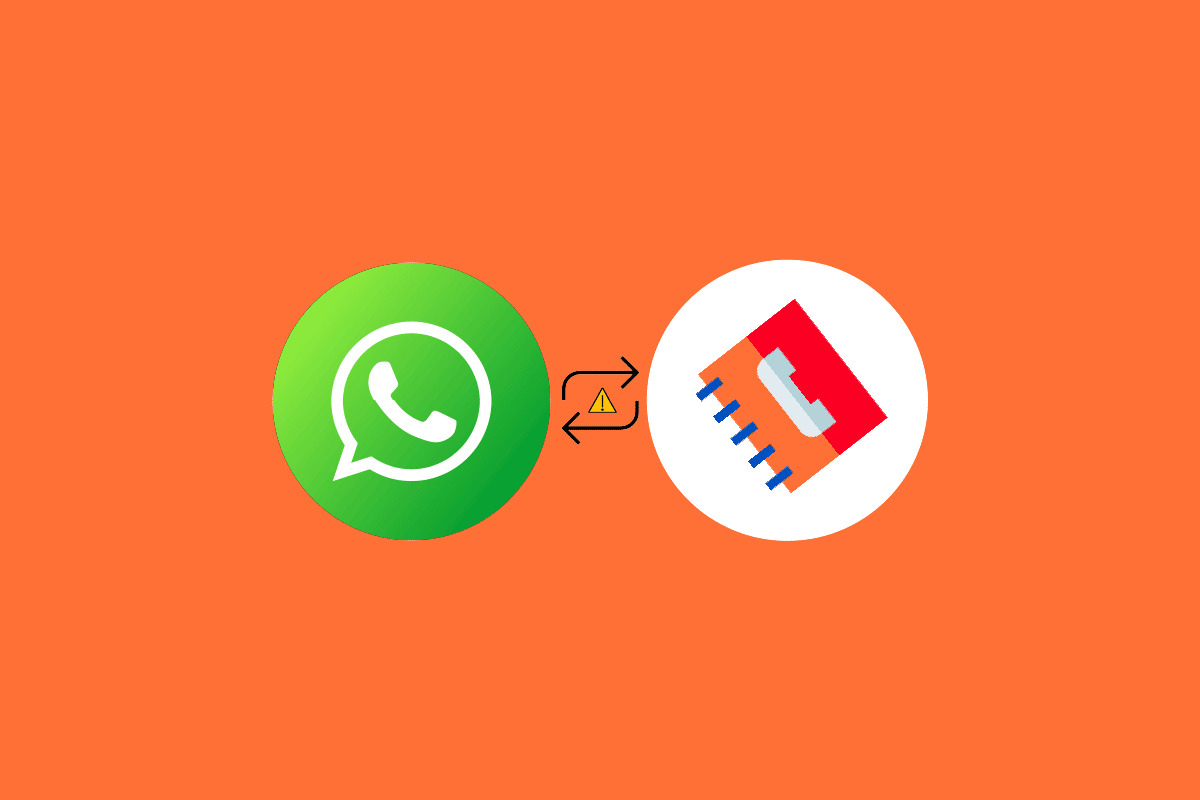
Tartalomjegyzék
Hogyan lehet kijavítani a WhatsApp-ot, amely nem szinkronizálja a névjegyeket Androidon
Ha lelkes WhatsApp felhasználó, és problémákkal szembesült a névjegyek betöltése során az alkalmazásba Android telefonján, akkor ennek több oka is lehet, nézzük meg ezeket az alábbiakban:
- Az alkalmazás hibái a probléma mögött ismert probléma.
- Egy új szoftververzió a WhatsApp számára biztosított engedélyekben is változtathat, így a névjegyek nem jelennek meg.
- Ha a WhatsApp névjegyei nem frissülnek, ezt meg kell tennie, hogy kizárja ezt a lehetőséget.
- Ezenkívül a WhatsApp régebbi vagy elavult verziója is kiválthatja ezt a problémát.
- Abban az esetben, ha letiltja a WhatsApp-ot, hogy hozzáférjen a névjegyeihez a telefonján, ez is oka lehet.
Attól függően, hogy a WhatsApp miért nem jeleníti meg a névjegyeket, különféle megoldásokat próbálhat ki a probléma egyenkénti megoldására. Tehát kezdjük az alábbi legelső módszerünkkel:
Megjegyzés: Az okostelefonok nem rendelkeznek ugyanazokkal a beállításokkal, és ezek gyártónként eltérőek, ezért győződjön meg a megfelelő beállításokról, mielőtt bármelyiket módosítaná. Az alább felsorolt lépések mindegyike a Vivo 1920-on (a legújabb verzió) történt.
1. módszer: Frissítse a WhatsApp névjegyeket
A listáról eltűnt WhatsApp névjegy könnyen megoldható a WhatsApp névjegyek egyszerű frissítésével. Ezzel a módszerrel megtekintheti azokat a WhatsApp-partnerneveket, amelyek korábban nem voltak láthatók.
1. Nyissa meg a WhatsApp alkalmazást Android telefonján.

2. Ezután érintse meg az ÜZENET KÜLDÉSE csevegőbuborékot lent.

3. Most érintse meg a három pont ikont a képernyő tetején.

4. Az opciók listájában érintse meg a Frissítés gombot.

2. módszer: Állítsa vissza a WhatsApp Sync alkalmazást
Ha egy egyszerű frissítés nem segített megoldani, hogy a WhatsApp nem szinkronizálja az Android névjegyeket, akkor megpróbálhatja visszaállítani a WhatsApp szinkronizálását a telefonján. Ha nem tudja, hogyan állíthatja vissza, nézze meg az alábbi lépéseket:
1. Először indítsa el a Beállítások alkalmazást okostelefonján.

2. Most érintse meg a Fiókok és szinkronizálás elemet a Beállításokban.

3. Ezután érintse meg a WhatsApp elemet a jelenlegi lehetőségek közül.

4. Ebben feltétlenül válassza a Névjegyek lehetőséget, majd érintse meg a Szinkronizálás most lehetőséget.

3. módszer: Engedélyezze a WhatsApp számára a névjegyek szinkronizálását
Ha hirtelen találkozott Android-eszközén a WhatsApp alkalmazással, amely nem jeleníti meg a névjegyek nevét, ennek oka lehet, hogy a WhatsApp korlátozza az eszköz névjegyeihez való hozzáférését. Ezért az alábbi lépések végrehajtásával engedélyeznie kell a WhatsApp számára a névjegyek szinkronizálását:
1. Kezdésként indítsa el Android készülékén a Beállítások alkalmazást, és nyissa meg az Alkalmazások és engedélyek elemet.

2. Ezután válassza ki az Alkalmazáskezelőt az egyéb lehetőségek közül.

3. Keresse meg a WhatsApp alkalmazást a listában, és érintse meg azt.

4. Az Alkalmazásinformáció ablakban érintse meg az Engedélyek elemet.

5. Ezután érintse meg a Névjegyek menüpontot.

6. A következő ablakban feltétlenül válassza az Engedélyezés lehetőséget.

4. módszer: A WhatsApp gyorsítótár törlése
A következő próbálkozás arra az esetre, ha a WhatsApp névjegy eltűnne a listáról, a probléma továbbra is fennáll, hogy törölje a WhatsApp gyorsítótárat. Az eszközön felhalmozott gyorsítótár felhalmozódhat, és akadályozhatja az alkalmazás funkcióit. Ezért a probléma megoldásához törölnie kell a WhatsApp gyorsítótárat.
1. Nyissa meg az eszköz beállításait, és válassza az Alkalmazások és engedélyek lehetőséget.

2. Ezután nyissa meg benne az Alkalmazáskezelőt, és keresse meg a WhatsApp-ot az alkalmazások listájából.

3. Most érintse meg a Tárhely elemet az Alkalmazásinformáció ablakban.

4. Végül érintse meg a Gyorsítótár törlése elemet.

5. módszer: Frissítse a WhatsApp-ot
Ezután megpróbálhatja frissíteni a WhatsApp alkalmazást eszközén, hogy kizárja annak lehetőségét, hogy egy régebbi verzió vagy egy elavult alkalmazás miatt a WhatsApp nem veszi fel a névjegyeket. Egy alkalmazás frissítése is segít a program teljesítményének javításában.
1. Nyissa meg a Play Áruház alkalmazást eszközén.
2. Most érintse meg profilja ikonját a képernyő tetején.

3. Ezután érintse meg az Alkalmazások és eszközök kezelése elemet a listából.

4. Most érintse meg az Elérhető frissítések elemet a függőben lévő frissítések ellenőrzéséhez.

5. Ha elérhető a WhatsApp frissítése, érintse meg a Frissítés elemet az alkalmazás legújabb verziójának telepítéséhez.
Ellenőrizze, hogy ez megoldja-e a WhatsApp nem jeleníti meg a névjegyek nevét.
6. módszer: Távolítsa el a WhatsApp-fiókot
Ez az egyik legutolsó, és egyben szélsőséges módszer is, mivel magában foglalja a WhatsApp-fiók eltávolítását, hogy megoldja a WhatsApp nem szinkronizálja a névjegyeket Android-problémáját. Mielőtt megpróbálná ezt a módszert, biztonsági másolatot kell készítenie az eszközön lévő alkalmazásban lévő összes adatról és csevegésről a Google Drive vagy más megfelelő alkalmazás segítségével. Ha elkészült a biztonsági mentés, kövesse az alábbi lépéseket fiókja eltávolításához:
1. Indítsa el a WhatsApp alkalmazást mobiltelefonján, és koppintson a tetején lévő három pontra.

2. Most érintse meg a Beállítások menüpontot a menüben.

3. Ezután érintse meg a Fiók elemet a rendelkezésre álló lehetőségek közül.

4. Most érintse meg a Fiók törlése elemet.

5. A következő ablakban adja meg telefonszámát, majd érintse meg a FIÓKAM TÖRLÉSE gombot.

Újra létrehozhatja fiókját a WhatsApp-on, és megnézheti, hogy most szinkronizálhatja-e névjegyeit.
7. módszer: Telepítse újra a WhatsApp-ot
Végül a WhatsApp alkalmazással nem szinkronizáló névjegyek problémájának megoldásához megpróbálhatja eltávolítani, majd újratelepíteni az alkalmazást az eszközén. Ez valószínűleg az utolsó lépés, amelyet meg szeretne tenni, és egyben hatékony is. Mielőtt azonban megpróbálná, biztonsági másolatot kell készítenie WhatsApp adatairól az eszközére, hogy elkerülje azok elvesztését.
1. Az alkalmazás eltávolításához nyissa meg a Beállítások, majd az Alkalmazások és engedélyek elemet.

2. Most az Alkalmazáskezelőben keresse meg a WhatsApp alkalmazást, és nyissa meg.

3. Most érintse meg az Eltávolítás elemet az Alkalmazásinformáció ablakban.

4. A folyamat folytatásához érintse meg az OK gombot.

5. Most nyissa meg a Play Áruházat, és keressen benne WhatsApp alkalmazást.

6. Végül érintse meg a Telepítés gombot, hogy az alkalmazást újra letöltse a készülékére.
Ezért ezek a megoldások arra, hogy kijavítsák azt, hogy a WhatsApp nem jeleníti meg a névjegyek nevét.
Gyakran Ismételt Kérdések (GYIK)
Q1. Miért nem jelennek meg a SIM-névjegyeim a WhatsAppban?
Ans. Ha a SIM-névjegyei nem jelennek meg a WhatsAppban, annak valószínűleg a telefonon lévő alkalmazás régebbi verziója az oka.
Q2. Miért nem jelennek meg a névjegyeim a kettős WhatsApp alkalmazásban?
Ans. Ha problémákba ütközik a névjegyek kettős WhatsApp alkalmazásban való betöltésekor, megpróbálhatja kikapcsolni a Külön névjegylista használata opciót.
Q3. Miért nem tudja betölteni a WhatsApp a névjegyzékemet?
Ans. Ha problémákba ütközik a WhatsApp névjegylistájával kapcsolatban, frissítenie kell a névjegyeket, hogy megjelenjenek az alkalmazásban.
Q4. Hogyan szinkronizálhatom a WhatsApp adataimat?
Ans. A csevegési biztonsági mentést választva szinkronizálhatja WhatsApp adatait eszközével.
Q5. Hol láthatom a névjegyeimet a WhatsAppban?
Ans. A WhatsApp névjegyei a Csevegések lapon keresztül érhetők el. Megnyithatja az új csevegés ikont, hogy ellenőrizze a névjegyek listáját az alkalmazásban.
***
Reméljük, hogy a WhatsApp nem szinkronizálja a névjegyeket Androidon című tájékoztató dokumentumunk sikeresen eligazította a problémát okozó okokat és a megoldás különböző módjait. Ha igen, tudassa velünk úgy, hogy hagyja megjegyzéseit, és alább is felteheti kérdéseit vagy javaslatait.

